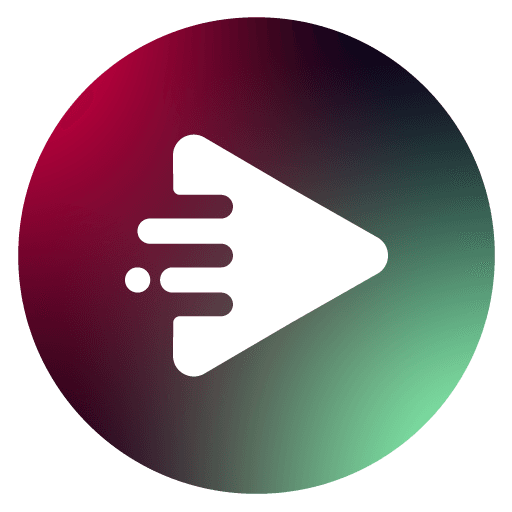Dúvidas mais frequentes de nossos clientes
Qualquer dúvida adicional entre em contato pelo nosso WhatsApp
FAQ
Acesse a nossa página inicial ou apenas clique na aba “LOJA” deste site, escolha um plano e renove o acesso para continuar aproveitando nossa plataforma.
Entre em qualquer categoria, clique no botão com a seta para a esquerda em seu controle remoto e escolha a opção “Conectado”. Esclarecemos que a aba “Todos” se refere a toda a informação disponível na plataforma, não importando se o conteúdo existe em sua nuvem ou não.
Indica se o conteúdo está em sua nuvem ou não.
Guia Rápido
Durante um período válido de serviço, você poderá atualizar o seu plano realizando o login com a conta EPPI correspondente ao plano que deseja alterar e acessando a seção “LOJA” em nosso site ou APP.
Existem duas formas de ativar o EPPI:
1. Para dispositivos com EPPI pré-instalado:
Após comprar uma TV box com o EPPI APP já instalado de um dos nossos parceiros, você poderá utilizar todos os nossos serviços até o período de teste grátis expirar.Uma vez terminado, você deverá criar uma conta e adquirir um plano para continuar utilizando o serviço na nossa página de login ou no aplicativo. Utilize o mesmo e-mail ou número de telefone e senha registrados para efetuar o login no EPPI APP.
Seu serviço será ativado automaticamente.
2. Através do download do EPPI APP:
Para realizar o download e instalar o EPPI APP, vá em nosso site. Acesse nossa página “MINHA CONTA” ou abra o APP para criar uma conta. Após finalizar o processo de registro, adquira o plano de sua escolha. Utilize o e-mail ou número de telefone e senha já registrados para efetuar o login no EPPI APP.
Seu serviço será ativado automaticamente.
Criar conta:
Clique em “Novo aqui? Crie uma conta” na página de login, através da sua TV box ou pelo seu celular, e complete os campos em branco. E-mail ou telefone: Insira um endereço de e-mail válido ou um número de telefone.
O EPPI enviará um código para confirmar a validade.
Senha: Insira uma senha que tenha entre 6-15 caracteres.
Código de verificação: Após completar os campos anteriores, clique em “Enviar”. Você receberá um código de verificação de 4 dígitos que deverá copiar no espaço correspondente..
Redefinir senha (apenas para usuários com e-mail ou telefone registrado):
Se você esquecer sua senha, na sua TV box ou no seu celular, clique em “Esqueceu sua senha?” na página de login e siga os passos para escolher uma nova.
Há três opções de login:
1. Faça o login com sua conta de e-mail registrada em nosso site.
2. Faça o login escaneando o Código QR da sua TV box. (Disponível apenas para algumas marcas de TV box.)
3. Crie uma conta EPPI com o seu e-mail ou número de telefone no próprio aplicativo.
Após realizar o login, você verá as recomendações de séries e filmes na página principal…
O que devo fazer se não consigo ver nenhum vídeo?
Primeiramente, acesse seu “Perfil” > “Minha Nuvem”, confira se sua nuvem está conectada e se contém algum arquivo de mídia.
Você também pode acessar a seção “Minha Nuvem” clicando no ícone da nuvem na página principal.
O que faço se minha lista de nuvem estiver vazia?
Se sua lista de nuvem estiver vazia, clique no sinal de interrogação para mais informações sobre como adicionar uma conta da nuvem.
Onde está o menu de configurações?
Entre em “Perfil” >“Configurações” para acessar o menu e configurar o aplicativo de acordo com suas preferências.
Como definir o idioma padrão das legendas?
Em “Configurações”, vá na opção “Legendas”.
Atualmente, você pode definir os seguintes idiomas como padrão: inglês, português e espanhol.
Como reproduzir o conteúdo com meus dados móveis?
Acesse o menu de “Configurações” > “Configuração de Rede”. Se você deseja que o seu conteúdo multimídia seja reproduzido automaticamente utilizando os seus dados móveis, deslize o botão para ativar a opção.
Entretanto, se prefere não utilizar seus dados móveis e apenas reproduzir via Wi-Fi, mantenha a opção desativada.
Criar contas:
Se deseja se registrar no EPPI, acesse o APP e clique em “Criar conta”.
Escolha se deseja criar uma conta com seu endereço de e-mail ou número de telefone, complete seus dados e clique em “Enviar”.
Você receberá um código de verificação que deverá completá-lo no espaço correspondente. Para finalizar, clique no botão “Criar conta”.
Como aplicar um cupom?
1. Acesse o site do EPPI e escolha um plano.
2. Insira o código e clique em “Aplicar”.
3. Clique em “Continuar” para finalizar a sua compra.
Guia de Uso do Cupom de Desconto
Somente um cupom pode ser utilizado em cada pedido.
Após um cupom ser aplicado, ele não pode ser utilizado em outras compras.
Caso queira utilizá-lo em um novo pedido, você deve retirá-lo da compra anterior.
Os códigos de desconto não são acumulativos com outras promoções, descontos ou privilégios.
Como conseguir um cupom?
Você pode conseguir um código de desconto de três maneiras:
A. Pelo Centro de Mensagem EPPI
Cupons de desconto serão enviados ocasionalmente aos usuários através do Centro de Mensagem EPPI. Sugerimos que confira suas mensagens regularmente para que não perca nenhuma informação importante.
B. Através dos banners promocionais
Quando abrir o EPPI APP na sua TV box ou no seu celular, ou quando realizar login em nosso site oficial, você poderá ver ocasionalmente um banner com um código de desconto. Lembre-se de anotá-lo para poder acessar o desconto.
C. Pelos e-mails oficiais do EPPI
Durante o período de promoções do MFC, você pode receber um e-mail com um código de desconto. Sempre confira sua caixa de entrada, como também sua aba de spam.
O benefício é exclusivo para usuários registrados.
Os usuários podem compartilhar o código com outras pessoas e as convidarem para fazer parte do EPPI.
Se a pessoa que recebeu o convite adquirir um de nossos planos anuais com o código exclusivo, ele/ela pode receber certos descontos.
Além disso, o usuário que enviar o convite pode receber um cupom de desconto como bonificação.
Como uso o código exclusivo?
1. Acesse o site do EPPI e escolha um plano.
2. Selecione “Código exclusivo”, insira o código e clique em “Aplicar”.
3. Clique em “Continuar” para finalizar a compra. O desconto será aplicado automaticamente.
Como consigo um código exclusivo?
Você pode conseguir um código de duas maneiras:
1. Pelo Centro de Mensagem EPPI
Códigos exclusivos serão enviados ocasionalmente aos usuários através do Centro de Mensagem EPPI.
Sugerimos que confira suas mensagens regularmente para que não perca nenhuma informação importante.
2. Pelos e-mails oficiais do EPPI
Durante o período de promoções do EPPI, você pode receber um e-mail com um código exclusivo. Sempre confira sua caixa de entrada, como também sua aba de spam.
Guia de Uso
A partir da versão 2.1 para TV box e 1.6 para celular, os usuários poderão reportar qualquer problema que encontrarem relacionado aos vídeos ou legendas.
Na sua TV box
Durante a reprodução, pause o vídeo para exibir o menu inferior e clique em “Reportar erro”.
Escolha entre “Problemas de reprodução” ou “Problema com legenda” e selecione a opção que melhor descreve a sua situação. Caso não encontre uma opção adequada, há a possibilidade de explicar manualmente o erro. Por fim, clique em “Enviar”.
No seu celular
Durante a reprodução, toque na tela do seu celular e clique no ícone de interrogação “?”.
Escolha entre “Reprodução” ou “Legenda” e selecione a opção que melhor descreve a sua situação. Caso não encontre uma opção adequada, há a possibilidade de explicar manualmente o erro. Por fim, clique em “Enviar”.
Importante:
Em relação às legendas: Atualmente, o serviço de legendas é fornecido apenas para a fonte de áudio original, uma vez que as fontes dubladas podem ser aproveitadas sem legendas. Logo, se um determinado vídeo possui diversas fontes em idiomas diferentes, a legenda irá coincidir com a fonte de áudio original.
Em relação às fontes: O EPPI não é responsável em adicionar nenhum conteúdo. São os usuários que sincronizam suas contas pessoais da nuvem à plataforma.
Na TV box
Clique no botão “Menu” do controle remoto quando estiver assistindo um vídeo. Uma barra aparecerá na lateral direita. Clique em “Legendas” para entrar na função de legendas.
No celular
Para abrir o menu de legendas, clique na opção “Legendas” no canto inferior direito quando estiver assistindo um vídeo.
Funções:
Legendas: Mostrar/ocultar a legenda no vídeo que está sendo reproduzido.
Língua: Mudar o idioma das legendas (Português/Inglês/Espanhol)
Cor: Escolher entre três diferentes opções de cores de fundo e texto das legendas.
Tamanho: Alterar o tamanho da fonte da legenda (Pequeno/ Médio/Grande).
Nome: Mostrar o nome do arquivo. E permite selecionar uma opção diferente de legenda quando estiver disponível.
Tempo: Ajustar o tempo da legenda atual. Para ajustar, selecione “<” ou “>” para voltar ou avançar, cada clique ajusta 0.5 segundos. Clique em “Reconfigurar” para desfazer o ajuste. (Somente na TV box)
Como ocultar a legenda?
Na TV box
Se você não necessita da legenda durante a exibição dos vídeos, vá na página de “Configurações”, selecione “Definição de legendas”, e clique no botão para desativar as legendas. Nesta sessão, também é possível definir o idioma padrão das legendas.
No celular
Clique em “Configurações” no canto superior direito da sua tela, clique em “Legendas” e desative a opção. Nesta seção, também poderá definir o idioma padrão das legendas.
Na lista de filmes e séries, “Y” aparece na lateral inferior direita, para indicar se existe um arquivo de mídia anexado a essa informação, ou “N” para se o arquivo ainda não existe em sua nuvem.
Se clicar na seta da esquerda no seu controle remoto, você verá duas opções: “Todos”, que mostra todo o conteúdo, e “Conectado”, que mostra somente o conteúdo que está com o “Y”. Uma terceira opção de filtragem pode aparecer em algumas categorias.
Quando selecionar um filme ou série com símbolo “Y”, a opção “REPRODUZIR” estará disponível. Se sua conexão de internet estiver lenta para manter a reprodução online, você pode escolher a opção “+ CACHE” para armazenar o vídeo e assisti-lo de forma offline depois.
Quando pressionar o botão “REPRODUZIR”, o vídeo será automaticamente reproduzido com o idioma de áudio selecionado nas configurações. Caso não exista nenhuma fonte de vídeo conectada neste idioma, o vídeo será reproduzido no idioma inglês.
Clique no botão ao lado direito de REPRODUZIR, para ver todas as fontes disponíveis e selecionar uma diferente caso a fonte padrão não possa ser reproduzida corretamente ou quando desejar mudar de idioma.
Ao selecionar uma série de TV, é exibida uma lista com todas as temporadas e os episódios.
Você sempre poderá adicionar os filmes que ainda não estão disponíveis à sua “Lista de Desejos”, assim será mais fácil verificar quando estiverem disponíveis.
Trinta dias antes da sua conta pré-paga expirar, você terá a opção de vinculá-la ao seu e-mail ou número de telefone. Desta forma, poderá renovar o serviço e manter todos os seus dados pessoais (favoritos, históricos, nuvem, etc.).
1. Abra o EPPI APP e vá em “Minha Conta” na sua TV box ou em “Perfil” no seu celular.
2. Se o período válido de serviço restante da sua conta pré-paga for de 30 dias ou menos, você encontrará disponível o botão “Vincular e-mail” ou “Associar conta”. Clique em uma das opções para continuar.
3. Insira seu e-mail ou número de telefone registrado e clique em “Vincular”.
4. Imediatamente, você irá receber uma mensagem de confirmação.
Contudo, se o e-mail ou número de telefone que você inseriu ainda não estiver registrado no MFC, crie primeiro uma conta.
5. Uma vez que você tenha confirmado o processo de vinculação através do seu e-mail ou número de telefone, a conta pré-paga será automaticamente desconectada. Faça o login novamente com o ID da sua conta pré-paga ou com o e-mail ou número de telefone registrado, e a nova senha para continuar a desfrutar do serviço.
Informação útil
Para fazer o login, você pode usar o ID da sua conta pré-paga ou o seu e-mail ou número de telefone, porém, só poderá usar a senha que você registrou no EPPI. Assim que o processo de vinculação finalizar, a senha correspondente a sua conta pré-paga não será mais válida.
Após vincular o seu e-mail ou número de telefone, toda a sua informação pessoal (incluindo favoritos, histórico, dias restantes válidos, etc.) será automaticamente transferida para a conta do e-mail escolhido.
Os dias restantes válidos do plano da sua conta pré-paga também serão transferidos para sua nova conta. Na tela, você verá o nome do maior plano que você comprou em cada conta. Os dias válidos de um plano menor serão automaticamente adicionados aos restantes do plano maior.
Na página principal há uma barra de funções na parte inferior, aonde encontrará as seguintes seções: “Minha Conta”, “Pesquisa”, “Centro de Mensagem”, “Minha Nuvem”, “Disco Local” e “Configurações”.
Em “Pesquisa”, poderá encontrar facilmente qualquer filme, série de TV ou artistas pelo nome.
Em “Configurações”, verá uma barra com várias opções.
Algumas delas são:
Teste de Velocidade: para verificar e testar a velocidade da sua internet.
Informação de dispositivo: para verificar as informações básicas da sua TV box.
Atualização do sistema: para verificar se há atualizações disponíveis.
Definição de legendas: para selecionar o idioma padrão das legendas.
Feedback do Usuário: para reportar caso tenha algum problema com a plataforma.
Ajuda: para solucionar problemas.
Em seções específicas, o EPPI oferece a função de organizar os vídeos baseando-se em 5 características: gênero, região, ano, avaliação e idioma de áudio.
Se um vídeo “Conectado” possui diferentes opções de áudio, por favor, lembre-se de nomear esse arquivo utilizando os padrões da EPPI.
Para filtrar os vídeos, entre na categoria de sua preferência, aperte o botão esquerdo ou o botão de menu no seu controle remoto, escolha as opções que prefere e clique em “OK”. Lembre-se que algumas categorias como “Recomendações” não utilizam esse sistema.
Você também pode usar a função de busca para encontrar um vídeo específico ou uma celebridade.
Clique no ícone da lupa para entrar na página de busca e use o teclado que aparece na tela para escrever uma palavra-chave.
Após digitar a palavra-chave, clique em “Feito” e o MFC irá mostrar os resultados automaticamente.
Dica: Você pode definir o idioma do seu teclado de acordo com sua preferência nas configurações da sua TV box.
Se deseja reproduzir filmes, séries de TV e mais, você primeiramente deve importar sua nuvem.
Existem três formas de imporatr sua nuvem para sua TV box ou dispositivo móvel:
1. Adicionar Nova
a. Na sua TV box
Clique no ícone da nuvem, em seguida clique em “Adicionar Nova” e selecione seu provedor de nuvem.
Insira o usuário e senha da sua nuvem e um alias (um apelido), depois clique em “Salvar”.
b. No seu APP Mobile
Clique no ícone da nuvem na página inicial ou vá em “Perfil” e depois em “Minha Nuvem”.
Em seguida, clique no botão “+” no canto superior direito e selecione “Adicionar nova”.
Insira o usuário e senha da sua nuvem e um alias (um apelido), depois clique em “Salvar”.
2. Importar pacote (disponível somente para TV box)
Salve o pacote de contas da nuvem em um pendrive e o insira na sua TV Box, clique em “Minha Nuvem” > “Pacote Importação”. Se o arquivo for criptografado, será necessário a senha.
3. Importar da Internet
a. Na sua TV box
Na seção “Minha Nuvem”, clique em “Importar da Internet”, insira o link URL na barra de pesquisa e faça o download. Assegure-se antes que o link esteja disponível.
b. No seu APP Mobile
Clique no ícone da nuvem na página inicial ou vá em “Perfil”, depois em “Minha Nuvem”.
Em seguida, clique no botão “+” no canto superior direito e selecione “Importar da Internet”.
Insira o link URL na barra de pesquisa e faça o download. Assegure-se antes que o link esteja disponível.
Após importar sua nuvem para o MFC com sucesso, você terá acesso ao seu conteúdo de multimídia imediatamente.
Na parte superior da página principal, você irá encontrar as opções “Filmes”, “Séries” e “Descobrir”. Dentro de cada uma, verá vídeos ordenados em categorias diferentes.
Filmes
Se deseja acessar os filmes mais vistos, vá em “Filmes” > “Populares”.
Se deseja ver filmes em português, vá em “Filmes” > “Português”.
Para ver a lista completa com todos os filmes, vá em “Filmes” > “Todos os filmes”.
Para filmes em exibição nos cinemas, vá em “Filmes” > “Nos Cinemas”.
Na lateral superior esquerda de cada filme, terá uma dessas duas opções:
– Em exibição: se os filmes estiverem em exibição nos cinemas.
– Exibido: se os filmes foram exibidos nos últimos anos.
Para filmes ordenados por gênero, vá em “Filmes” > “Por Gênero”. Você irá encontrar subcategorias como Ação, Aventura, Animação, Comédia, Crime, Documentário, Drama, Família, Fantasia, Terror, Romance, Suspense, Ficção Científica e mais.
Se deseja ver filmes com a melhor pontuação, vá em “Filmes” > “Mais votados”.
Se deseja ver saga de filmes, vá em “Filmes” > “Sagas”.
Esta categoria contém mais de 140 sagas em constante atualização.
Se deseja ver filmes por temática, vá em “Filmes” > “Por tópico”.
Nessa seção, irá encontrar mais de 120 subcategorias em constante atualização.
Para mais subcategorias, vá em “Filmes” > “Mais”.
Algumas das categorias que você irá encontrar no “Mais” são:
Recomendados: Esta categoria contém filmes clássicos recomendados pela equipe EPPI. Você encontrará duas novas sugestões atualizadas por semana.
Cine Arte: Esta categoria mostra mais de 130 filmes relativos à filmes independentes.
Séries
Para as séries populares ou mais votadas, vá em “Séries” > “Top Séries”.
Para séries de TV ordenadas por gênero, vá em “Séries” > “Por Gênero”. Você irá encontrar subcategorias como Ação, Aventura, Animação, Comédia, Crime, Documentário, Drama, Família, Fantasia, Terror, Romance, Suspense, Ficção Científica e mais.
Para as mais recentes séries de TV, vá em “Séries” > “Na TV”.
Para ver séries dubladas no seu idioma, vá em “Séries” > “Português”.
Para ver séries de produção nacional, vá em “Séries” > “Nacional”.
Descobrir
Na opção “Descobrir”, você pode pesquisar o conteúdo nas seguintes categorias: Prêmios, Filmes, Séries, Diretores e Estrelas. É como uma base de dados cinematográfica do sistema EPPI.
O EPPI irá te mandar mensagens importantes de duas formas:
1. Pelo sistema de notificações em nossa página de login
2. Pelo Centro de Mensagem
Quando houver alguma mensagem do EPPI que não foi lida, um ponto colorido irá aparecer no ícone do Centro de Mensagem.
Na sua TV box
No seu celular
Acesse “Perfil” > “Mensagem”.
Podemos mandar mensagens sobre: manutenção do sistema, mudanças importantes, promoções, novas coleções, atualizações de informações dos vídeos, novidades EPPI e outras informações referentes aos serviçosEPPI.
Dica: Sugerimos que sempre confira suas mensagens, através do seu dispositivo ou sua conta, para que não perca nenhuma informação importante.